Skypeの使い方

SkypeはiPhone、android、パソコン、タブレットなどで利用できるチャットツールのことです。
メッセージのやり取りはもちろん、音声通話、ビデオ通話などもすることが出来ます。
また、画面共有機能も備わっているので、口頭だけでは伝わりにくい内容も、画面をデスクトップやスマホで共有しながら話すことができるのでとても便利です。
輸入転売ビジネスをする際、Skypeを利用している代行業者が多いため、スマホとパソコン両方に導入して頂くことをお勧めしています。
 シリカ
シリカ外出先ではスマホで気軽に



発注書や書類関係を送るときはパソコンで
用途に合わせて使い分けると良いでしょう。
Skypeの会員登録をしよう
Skypeをダウンロードしたらまずは会員登録をしましょう。
※画像はスマホでの登録の仕方を説明しています。
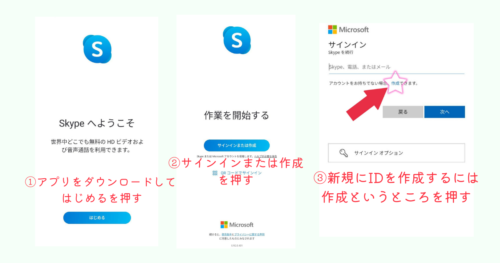
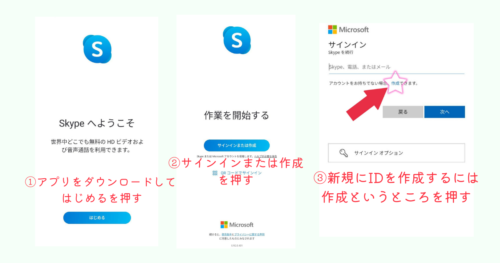
①アプリをダウンロードし【はじめる】を押す。
②サインインまたは作成を押す。
③新規にIDを作成するときは【作成】を押す。
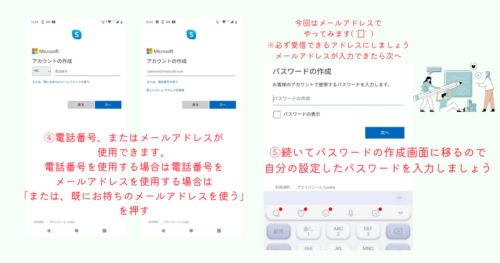
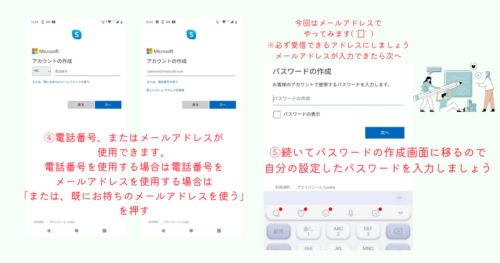
④電話番号、またはメールアドレスが使用できます。電話番号を使用する場合は電話番号を入力。メールアドレスを使用する場合は【または、既にお持ちのメールアドレスを使う】を押す。(※メールアドレスの場合、必ず受信できるものを使用すること)
⑤続いて、パスワード作成画面に移るので自分で好きなパスワードを入力しましょう。(※必ず控えておくこと)
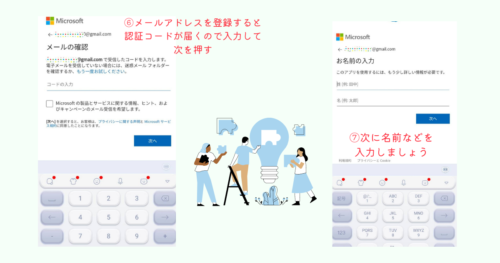
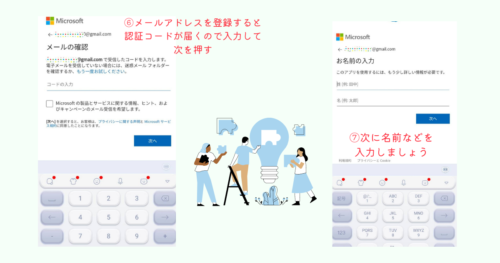
⑥メールアドレスを登録すると、認証コードが届くので入力して次へを押す。
⑦次に自分の名前などを入力しましょう。(※名前はあとから設定画面でも変更できます)


⑧あとは指示された通りに進んでいきましょう。
⑨連絡先・音声・画像など【許可】を選択して行ってください。
これでひとまず会員登録完了です!お疲れ様でした!
次に友達とのつながり方や、通話やメッセージ送信方法をお伝えします。
Skypeの使い方
会員登録が完了したら、コンタクトを取りたい相手と連絡先を共有する必要があります。
連絡先の共有の仕方はいくつかありますが、Skype名で検索する方法を画像で説明します。
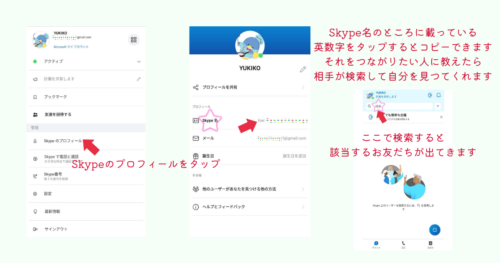
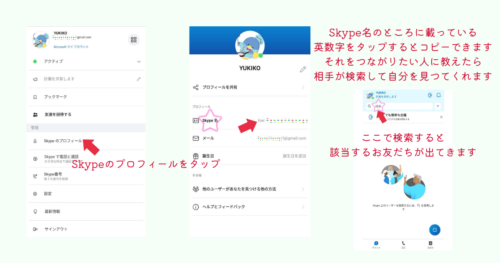
①自分のアイコンをタップし、【Skypeのプロフィール】を押す。
②次に【Skype名】に表示されている英数字をタップするとコピーができるのでコピーする。そのコピーしたSkype名をコンタクトを取りたい相手に伝えれば(または教えてもらえば)、検索窓から検索をかけて、その相手とつながることができます。


チャットであいさつをし、相手が承認すればメッセージのやり取りや通話ができるようになります。
スマホとパソコンでは画面の仕様が少々異なるので、両方ダウンロードした後に、仕様の違いも見ておきましょう。



使ったことのないツールははじめは使いこなせなくて当然です。
わからなければGoogle検索という便利なモノがあるので、「Skypeの登録の仕方」「Skypeの通話の仕方」などで調べてみるといろいろ出てきますよ。
色々調べながら、触りながら少しずつ慣れていくといいでしょう。
